イレギュラーな形の表組みを作成したい
表組みは、基本の形であれば簡単に「表組みブロック」で作成可能ですが、「縦列のセルとセルを結合したい」といったイレギュラーな形の表組みの場合は、表組みブロックの、「WYSIWYG(ウィジウィグ)」で作成する必要があります。
基本の表組み
セルがどこも結合されておらず、縦と横に均一にセルがあるものは、表組みブロックで作成できます。
見出し1 | 見出し2 | 見出し3 |
|---|---|---|
見出し4 | 基本の表組み | 基本の表組み |
見出し5 | 基本の表組み | 基本の表組み |
イレギュラーな表組み
セルが縦や横につなげる箇所がある場合、表組みブロックのWYSIWYGでしか作成できません。
| 見出し1 | 見出し2 | 見出し3 |
|---|---|---|
| 見出し4 | イレギュラーな表組み | イレギュラーな表組み |
|
見出し5 |
セルが結合されている |
|
| 見出し6 | ||
WYSIWYGの使い方
1. 「上級者設定」をクリック
「上級者設定」をクリックすると、表組み設定がすべて開くので、入力形式をWYSIWYGにします。
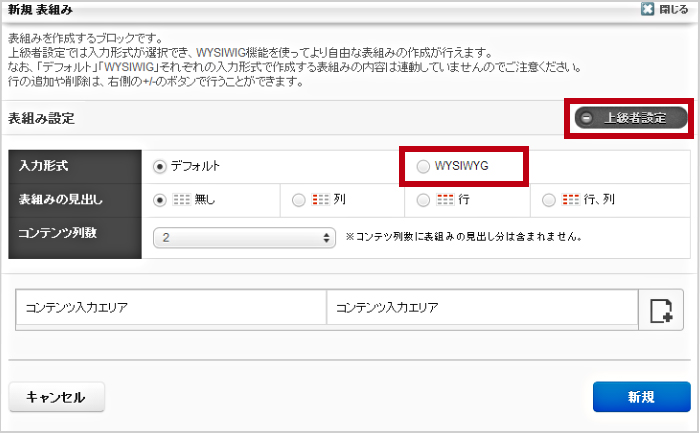
2. 表の中身を入れていく
薄いグレー枠の表がエディターの中に表示されるので、その中に入力していきます。
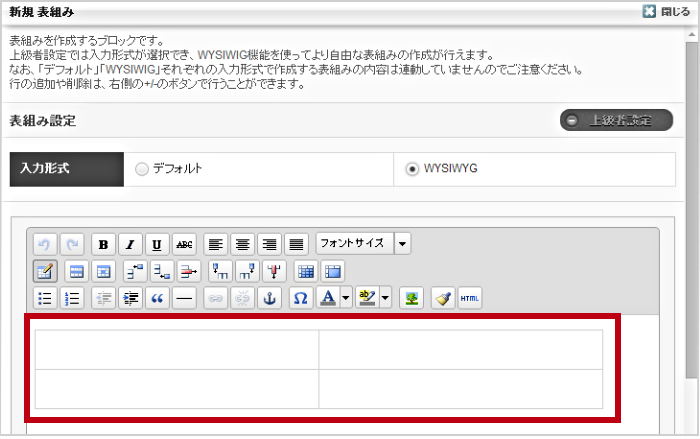
3. セルを結合する場合
セルを結合したい場合は、セルとセルを選択し「セルを結合」ボタンをクリックします。
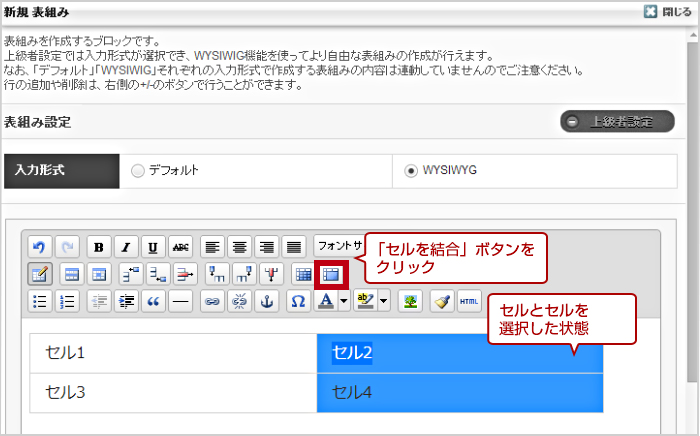
4. 見出しとして色をつけたい場合
表組みブロックでの作成と同じように、見出しに色を付けたい場合は、見出しにしたいセルを選択し、「セルのプロパティ」をクリックします。
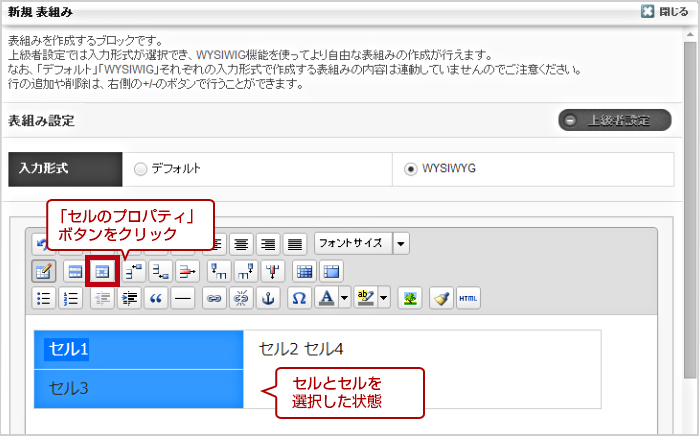
5. 「セルのプロパティ」でセル種別を「ヘッダ」にする
セルのプロパティが開くので、セル種別をプルダウンから「ヘッダ」を選び、更新をクリック。 表組の編集を終了すれば、セルが結合され、見出しに色が付いた表組みの完成です。
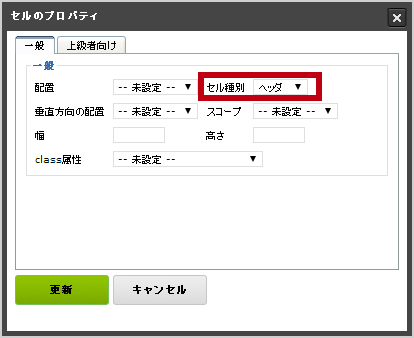
キーワードで検索する
検索バーに調べたい単語をいれて、検索をクリックしてください。



